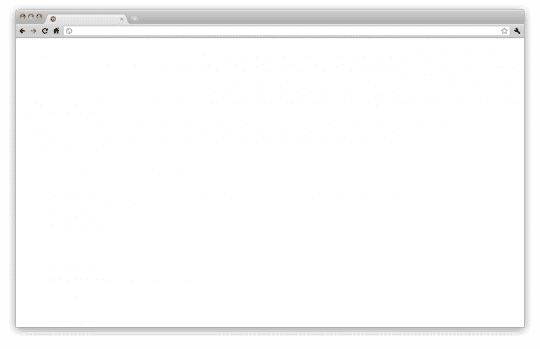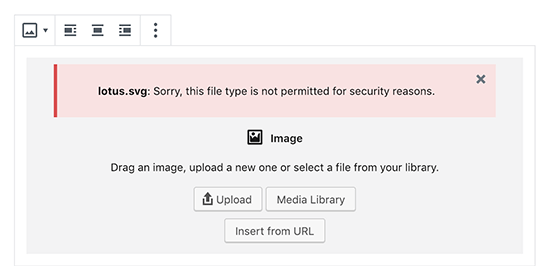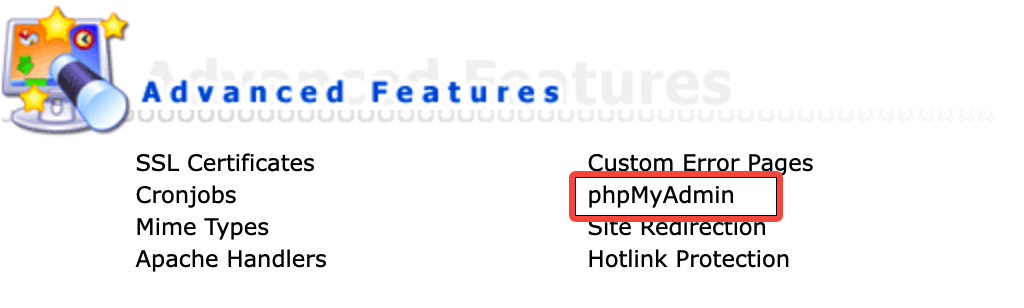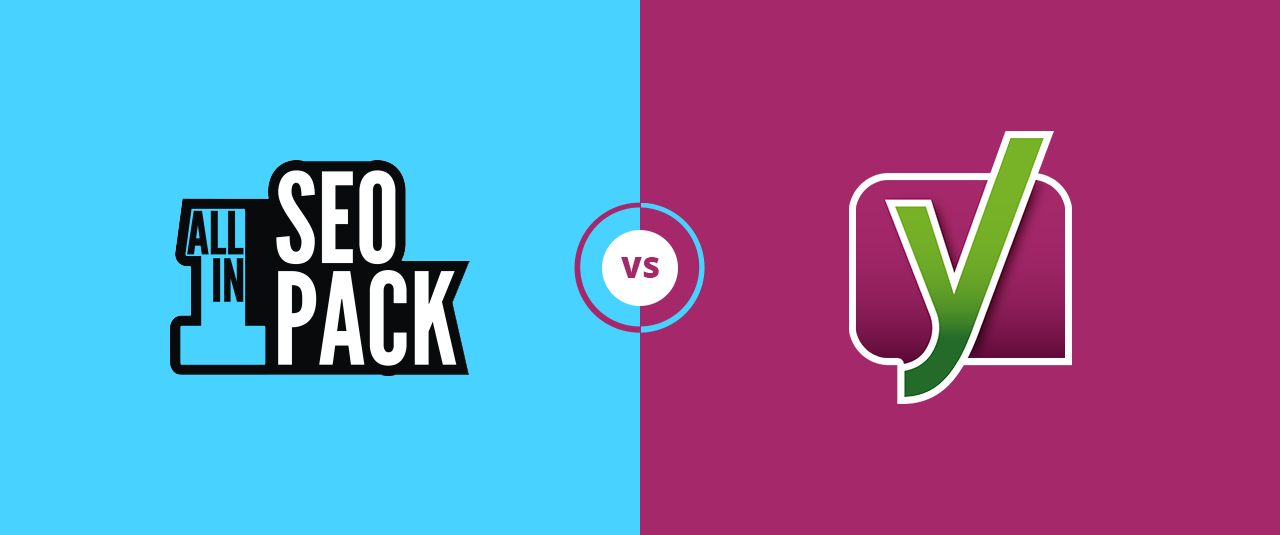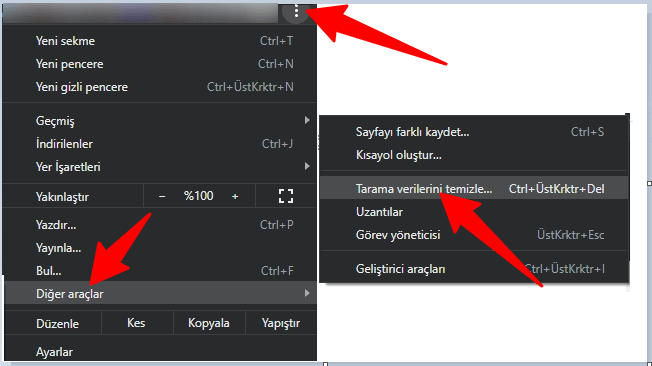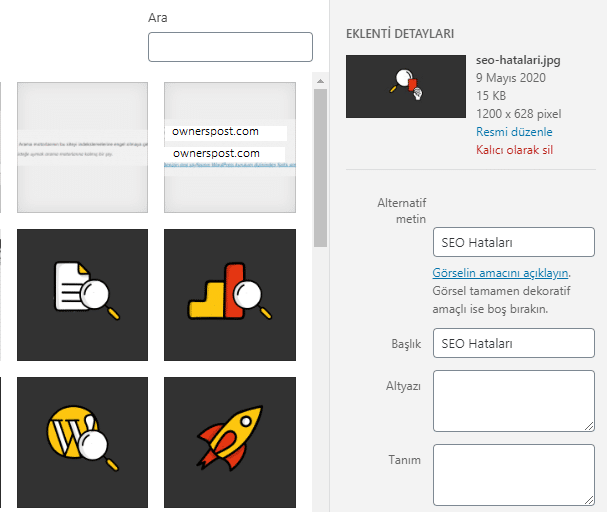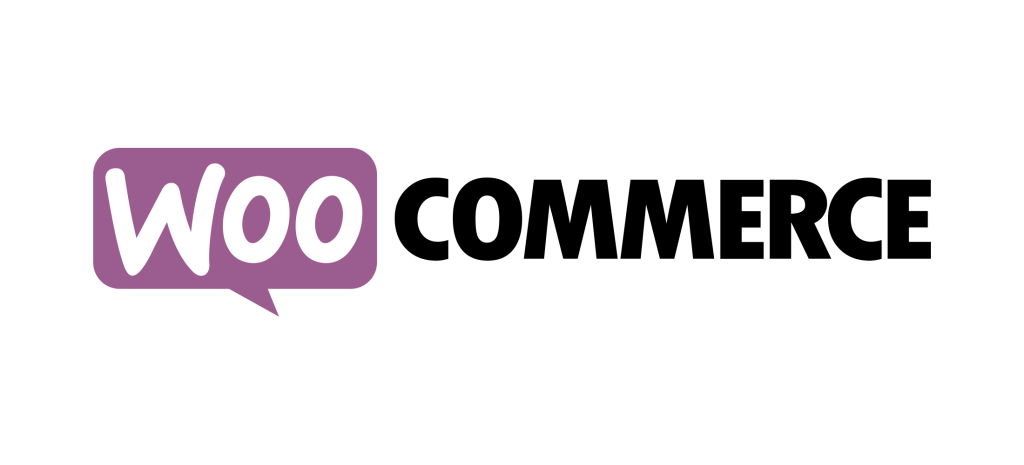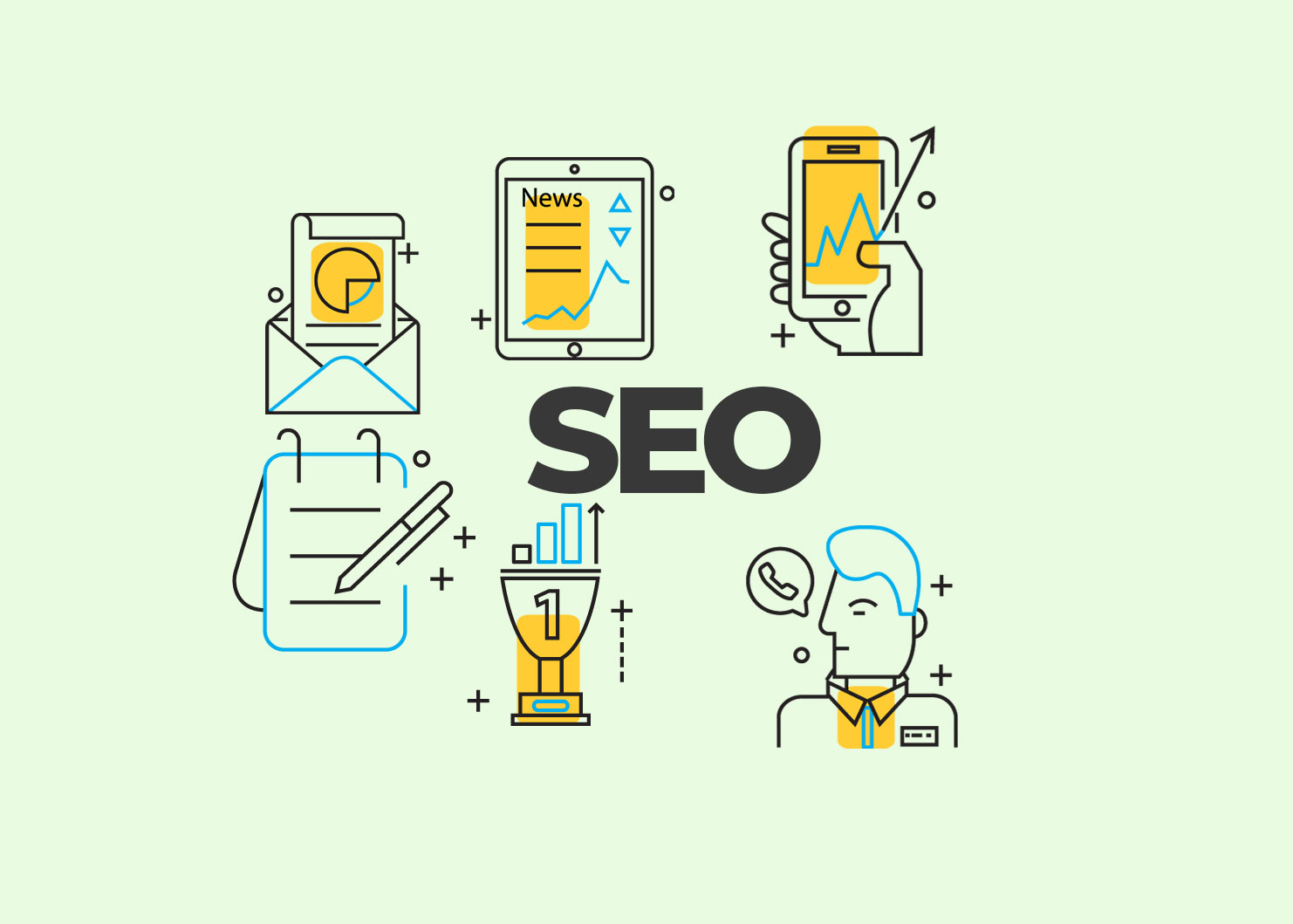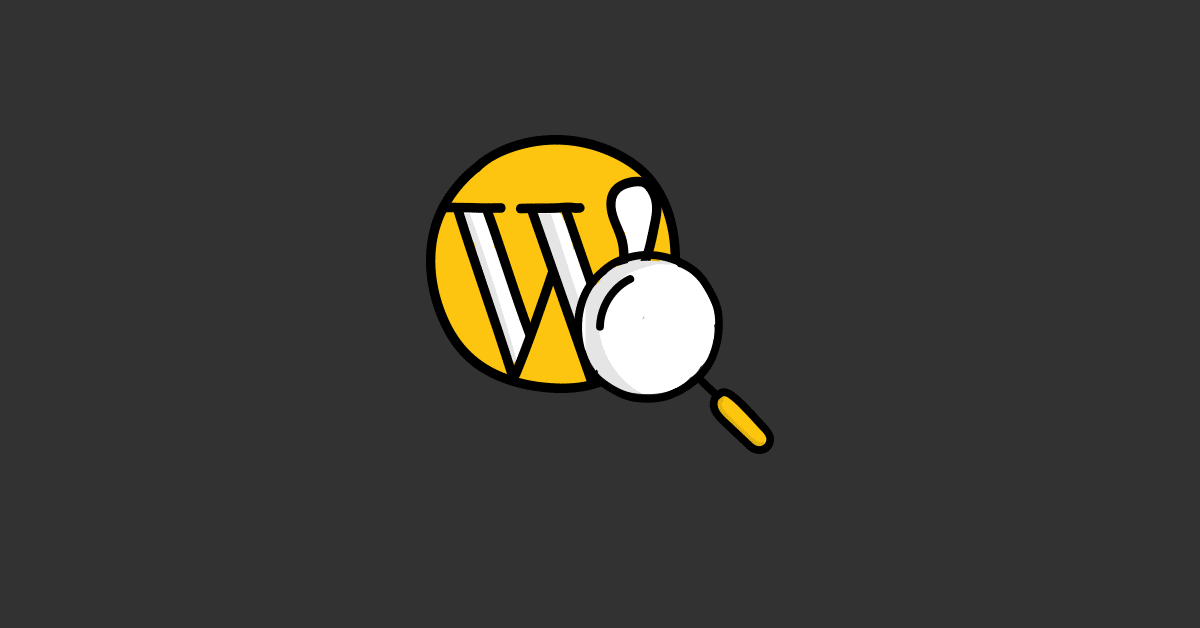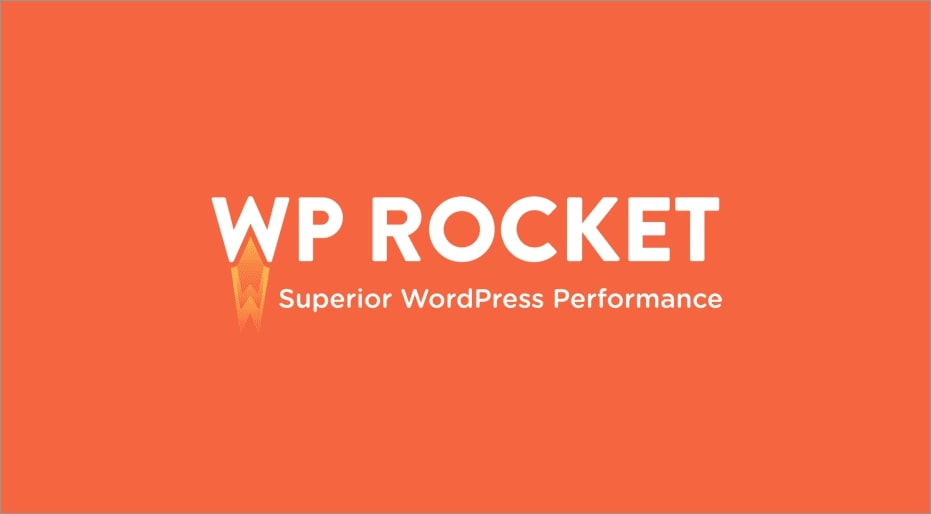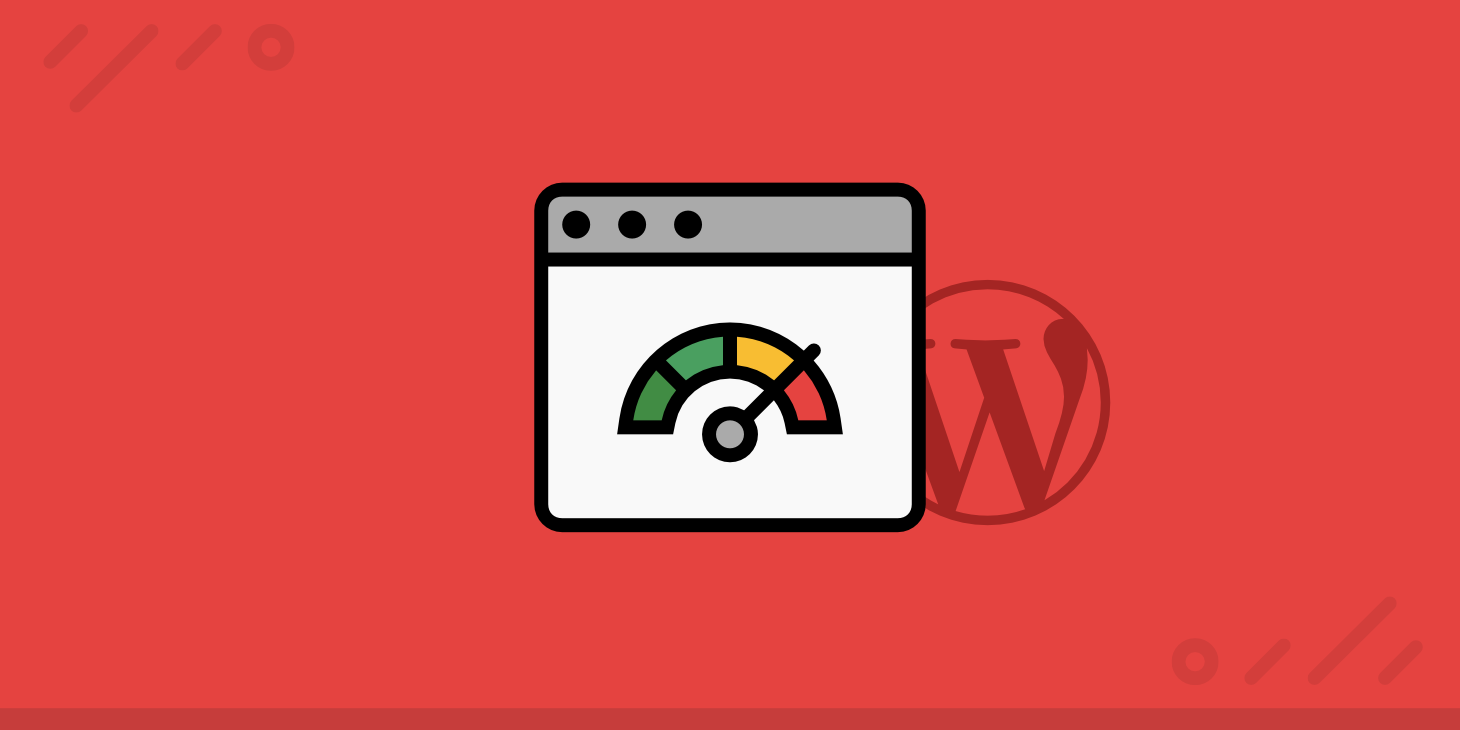Sıfırdan WordPress Tema Yapımı

WordPress Tema Yapımı Özel Tasarım WordPress Site,
WordPress Tema Nasıl Yapılır? Diğer Temalara göre Avantajları Nelerdir?
WordPress günümüzde en sık kullanılan ve Dünya çapında popülaritesi olan, açık kaynaklı içerik yönetim sistemlerinden birisidir.
WordPress’in bu kadar popüler olmasının pek çok geçerli sebebi vardır. Ancak yazılımın sürekli güncellenmesi ve ücretsiz pek çok eklentisinin olması onu günümüzde zirveye çıkarmıştır.
Önemi giderek artan ve inanılmaz kolay bir kullanım sağlayan wordpress, web geliştiricilerin birçok alanda işi yükünü de hafifletmektedir.
Buna rağmen, WordPress temalarının yetersiz kaldığını düşünen kişiler, gerek işlevselliği gerekse de istediği görünümü elde edebilmek adına kendi WordPress alt yapılı temasını oluşturmak istiyor.
Ücretli ya da ücretsiz olsun, herhangi bir WordPress teması sahibi olduğunuzda kullanmadığınız birçok özellikte beraberinde gelebiliyor. Bu da doğal olarak, karmaşa ya da site yüküne neden olabiliyor.
Ancak kendi hazırladığınız tertemiz bir WordPress teması, hem sitenin daha hızlı performans görmesini hem de istediğiniz esnekliği sitenize uygulamanızı sağlıyor.
İlk bakışta bu fikir size yorucu ya da zahmetli gelse de, HTML, CSS ve mümkünse PHP dillerine hakimseniz, çok fazla karmaşık gelmeyecektir.
Temel bir HTML ve CSS diline sahip her web geliştirici WordPress tema dosyasını hazırlayabilecektir. Ekstra olarak da PHP bilginiz varsa daha dinamik web sayfaları tasarlayabileceksinizdir.
Özel WordPress Tema Yapmanın Diğer Temalara Göre Avantajları Nelerdir?
Sıfırdan WordPress Teması Nasıl Yapılmalıdır? Ve Diğer Temalara göre Avantajları Nelerdir?
WordPress alt yapısı gereği Seo çalışmalara büyük katkı sağlayan bir içerik yönetim sistemidir. Google ve diğer arama motorlarında başarılı seo çalışmaları sağlamak ve ilk sayfaya yükselmek için birçok firma wordpress’i tercih etmekte.
Sitem hem bana özel ve özgü olsun, hem de WordPress alt yapısını taşısın diyorsanız, özel WordPress tema yapmak sizin için oldukça avantajlıdır. Ayrıca;
- Sektörünüze özgü geliştirmek istediğiniz temayı kolayca tasarlayabilirsiniz.
- Arama motoru etkisi sayesinde, dilediğiniz seo eklentisini sitenize entegre edebilirsiniz.
- Benzersiz ve farklı arayüze sahip olarak, hayal ettiğiniz tüm tasarımı oluşturabilirsiniz.
- Orijinal tema ücretine maliyet ayırmak yerine, bütçe tasarrufunda bulunabilirsiniz.
- HTML,CSS ve PHP bilgilerinizi geliştirebilirsiniz.

İLGİNİZİ ÇEKEBİLİR
Profesyonel Web Tasarım Hizmetleri Başarısının Sırları
Özel WordPress Temalar Yapmak İçin Gerekenler
- WordPress’i bilgisayarınızda çalıştırmak için öncelikle yerel sunucuya ihtiyacınız olacaktır.
- Bunun için XAMPP, LARAGON ya da WampServer kurulumunu yapmalısınız.
- Yerel sunucu kurduktan sonra ve WordPress kurulumunu tamamladıktan sonra, Themes Klasörü oluşturmalısınız.
- Themes klasörü sizin temanızı oluşturacağınız klasördür.
- Kod yazabilmeniz için istediğiniz bir IDE’yi bilgisayarınıza yüklemelisiniz.
- Hazırda var olan herhangi bir web sitenizin yedeğini alarak da üzerinde geliştirmeler yapabilirsiniz.
- Dilerseniz önceden istediğiniz bir tasarımın arayüzünü oluşturabilir ve bu doğrultuda kodlamaya başlayabilirsiniz.
- Kurduğunuz tema klasörünüzün içerisine WordPress’in size sunduğu ana dosyaları kurmanız gerekiyor.
- Style.css
- İndex.php
- Header.php
- Footer.php
- Temalarınızı düzenledikten sonra admin panelinden giriş yaparak temanızı özelleştirmeye başlayabilirsiniz.
Kodlayarak WordPress Teması Oluşturma
Tema şablonu ile ilgili bilgi verecek ilk alanımız Style.css yani Stil şablonudur.
WordPress Style.css
Temanızın adını ve genel bilgileri bu alanda görünecektir. Style.css dosyasına bu kodları eklemelisiniz.
/*
Theme Name: Barış Dayak
Theme URI: https://barisdayak.com
Description: Fikirden Barış Dayak
Author: Barış
Author URI: https://barisdayak.com
Version: 1.0
*/WordPress Header.php
Header alanı, sitenizin body kısmını etkileyecek elemanlarının düzenleneceği bölümdür. Yazı boyutu, rengi ya da stil dosyaları bu bölümde yer alır.
Menü, navigasyon ya da logunuzu bu bölüme yerleştirmelisiniz. Ekleyeceğiniz <?php wp_head();?> kodunu kullanarak, WordPress’in üst alana yerleştirmesini istediğiniz tüm kodlar otomatik olarak buraya gelecektir.
WordPress Footer.php
Body ve HTML etiketlerinin kapandığı ve sayfanın en altında yer alan kodların bulunduğu dosyadır. WordPress’in otomatik olarak kod yerleştirmesi için <?php wp_footer();?> kodunu yerleştirmelisiniz.
Herhangi bir eklenti kurmak ve bu eklentinin footer alanına yerleşmesi için bu kodu kullanmalısınız.
WodPress İndex.php
Sayfa açılışı ve kapanışı alanlarına ekleyeceğiniz bu kodlar; <?php get_header();?> ve <?php get_footer();?> sayfa içeriğinizin görüntülenmesinde kullanılır.
Hazırladığınız temayı görüntülemek için ise Görünüm, Temalar alanına tıklayın.
Temanızı özelleştirmeye başladığınızda ihtiyacınız olan dosyalar şunlardır.
- Front-page.php (Ana sayfanızda yer alan kodların yer aldığı dosyadır.)
- Page.php (Hakkımda, hizmetlerim ya da iletişim sayfalarınızın yer alacağı dosyadır.)
- Archive.php (Blog sayfanızı düzenleyebileceğiniz dosyadır.)
- Single.php (Blog yazılarınızın “devamını görüntüle” linkinin açan alandır.)
- Functions.php (Temanın Konfigürasyonunu düzenlemek için kullanılır.)

WordPress Temel Kod Yapısı Örnekleri
Özel WordPress tema yapımında kullanılan temel kod yapısı aşağıda sıralanmıştır. Örnekleri geçerli alanlarda kullanarak sıfırdan WordPress tema nasıl yapılır? Öğrenebilirsiniz.
1-Tema URI Adresi Kodu
<?php bloginfo('template_url'); ?>2-Site URI Adresi Kodu
<?php bloginfo('siteurl');?>3-Header.php Sayfa Çağırma Kodu
<?php get_header(); ?>4-Sidebar.php Sayfa Çağırma Kodu
<?php get_sidebar(); ?>5-Footer.php Sayfa Çağırma Kodu
<?php get_footer(); ?>6-Sıradan Bir Sayfa Çağırma Kodu
<?php include (TEMPLATEPATH . '/sidebar2.php'); ?>7-İçerik Link Kodu – a href kodu
<?php the_permalink() ?>8-İçerik Title Kodu – Başlık Kodu
<?php the_title(); ?>9-Wp-post views Eklentisi İzleme Sayısı Kodu
<?php if(function_exists('the_views')) { the_views(); } ?>10-İçerik Kategori İsim Kodu
<?php the_category(', '); ?>11-Etiket Bulut Kodu
<?php the_tags(' ', ', ', ''); ?>12-Özel Alan Çağırma Kodu
<?php if( get_post_meta($post->ID, "resim", true) ): ?>
<?php echo get_post_meta($post->ID, "resim", true); ?>
<?php else: ?>
<?php endif; ?>13-Belli Bir Sayıda İçerik Yazısı Kodu
<?php the_content_rss('', TRUE, '', 8); ?>14-Belli Bir Sayıda İçerik Listeleme Kodu
<?php
$my_query = new WP_Query('orderby=rand&showposts=20');
while ($my_query->have_posts()) :
$my_query->the_post();$do_not_duplicate = $post->ID;?>
<?php endwhile; ?>15-Yazının Tamamını Görüntüleme Kodu
<?php if (have_posts()) : while (have_posts()) : the_post(); $do_not_duplicate = $post->ID;?>içerik kodu <?php the_content(''); ?><?php endwhile; else : endif; ?>En İyi Ücretsiz WordPress Temaları
- Astra: Hızlı, hafif ve özelleştirilebilir bir tema. WooCommerce, Elementor, LearnDash gibi popüler eklentilerle uyumlu. 150’den fazla hazır site tasarımı sunuyor.
- Hello Elementor: Elementor sayfa oluşturucu için tasarlanmış minimalist ve temiz bir tema. Performans odaklı ve SEO dostu. Her tür web sitesi için uygun.
- OceanWP: Çok amaçlı ve duyarlı bir tema. E-ticaret, blog, portfolyo gibi farklı nişler için özel özellikler ve seçenekler sunuyor. 130’dan fazla demo sitesi var.
- Twenty Twenty-Three: WordPress’in resmi teması. Parlak renkler, cesur tipografi ve geniş beyaz alanlar kullanıyor. Gutenberg blokları ile kolayca özelleştirilebilir.
Satın Alabileceğiniz WordPress Temaları
- Betheme: Çok fazla modern tema seçeneği ve kendine özgü sayfa düzenleyici seçeneği farklı tasarımlar hazırlayabilirsiniz. Çok sık güncelleme alması en güzel yanlarından biridir.
- The7: Themeforest sitesinde en çok satılan temalar arasında 2. sırada yer almakta. Betheme kadar iyi tasarımlar olmasada epey kullanışlı bulabilirsiniz. Ayrıca elementor ile kolay site tasarım kolaylığı sağlamaktadır.
WordPress tema satın almak için linkleri kullanabilirsiniz. Satın alma sonrası dikkat etmeniz gereken bazı işlemler şunlar:
- Satın aldığınız temayı mümkünse kendiniz içerikler hazırlayarak ilerlemeye çalışın. İçe aktardığınız (import) temalar hız, geride bıraktığı içerikler ve hantallık hoşunuza gitmeyebilir.
- Kullanmadığınız eklentileri devredışı bırakmak önemli bir nokta. Tema ayarlarını kontrol ederek gereksiz özellikleri de devre dışı bırakabilirsiniz.
- Özellikle tema seçimi yaparken seo uyumlu olması, hızlı olması ve çok fazla kaynak dosya, eklenti kullanmamasına dikkat etmeniz gerekir.
Özel WordPress Tasarım Sitelere Sahip olmak için iletişime geçebilirsiniz.
Seo, Wordpress, HTLM egitimi, Css, Site Nasil Yapilir, Kendi Web Sitenizi Kurun, Web Tasarim ve Kodlama,
Kısa URL: https://blog.ownerspost.com/?p=21
[fbcomments url="http://ownerspost.com/wordpress-plugins/facebook-comments/" width="375" count="off" num="3" countmsg="wonderful comments!"]
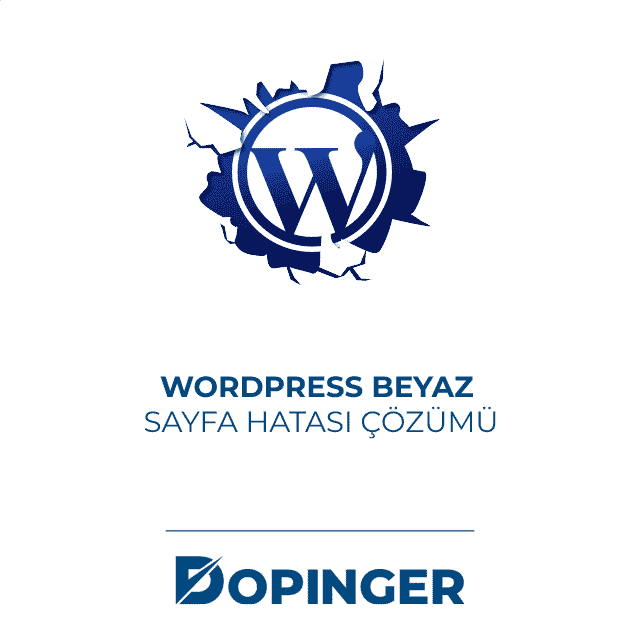
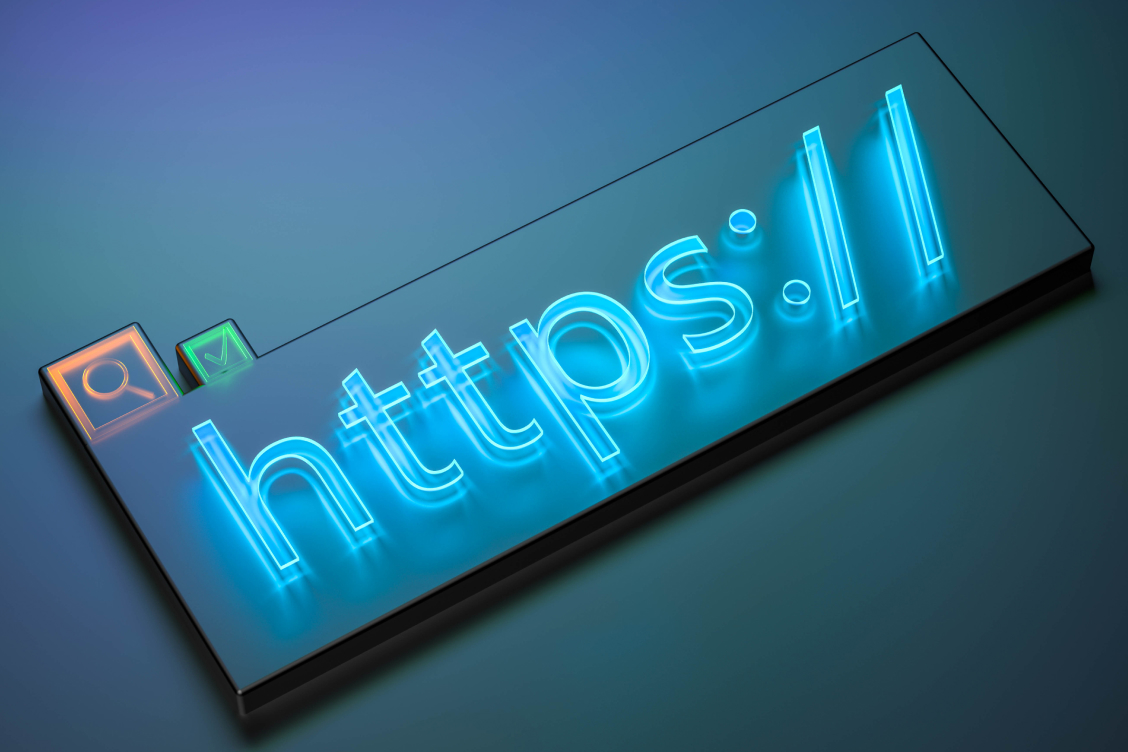


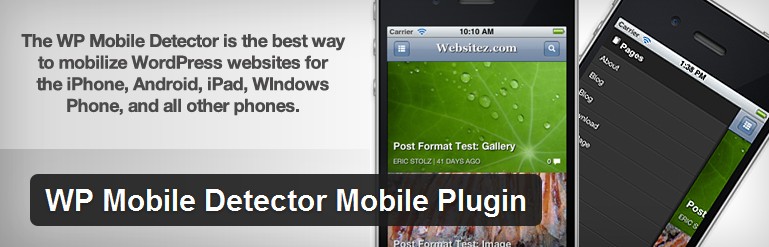
![Beyaz Ekran Hatası WordPress [Detaylı Çözüm] Beyaz Ekran Hatası WordPress [Detaylı Çözüm]](https://blog.ownerspost.com/wp-content/uploads/2024/01/wordpress-beyaz-ekran-hatasına-eklenti.jpg)